¿Cómo ejecutar una macro basada en el valor seleccionado de una lista desplegable en Excel?
Ejecutar macros al hacer clic en un botón de comando es una tarea común en Excel, pero, ¿alguna vez ha intentado ejecutar los códigos de la macro basándose en el valor que se selecciona de una lista desplegable? Esto significa que, cuando seleccione un elemento de la lista desplegable, la macro específica se activará de inmediato. Este artículo le presentará un código útil para resolver esta tarea.
Ejecutar una macro basada en el valor seleccionado de una lista desplegable con código VBA
Ejecutar una macro basada en el valor seleccionado de una lista desplegable con código VBA
No hay una manera directa de realizar esta tarea, pero el siguiente código VBA puede ayudarle, por favor, haga lo siguiente:
1. Primero, cree una lista desplegable según sea necesario, vea la captura de pantalla:

2. Luego, haga clic derecho en la pestaña de la hoja que contiene la lista desplegable que desea usar y elija Ver Código desde el menú contextual; en la ventana abierta de Microsoft Visual Basic para aplicaciones, copie y pegue el siguiente código en el Módulo en blanco:
Código VBA: Ejecutar una macro basada en el valor seleccionado de una lista desplegable:
Private Sub Worksheet_Change(ByVal Target As Range)
If Not Intersect(Target, Range("E1")) Is Nothing Then
Select Case Range("E1")
Case "Insert Blank rows": Macro1
Case "Hide All Sheets": Macro2
Case "Convert to Date": Macro3
End Select
End If
End Sub
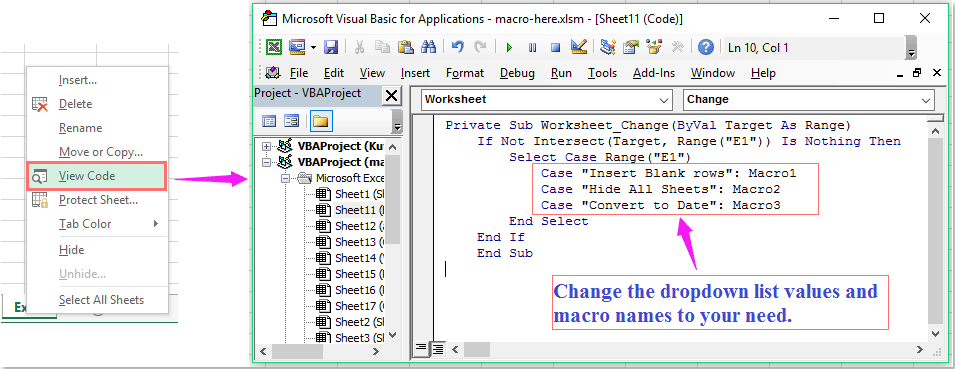
Nota: En el código anterior, E1 es la celda que contiene la lista desplegable, cambie los nombres de las macros y los valores de la lista desplegable según sea necesario.
3. Luego guarde y cierre esta ventana de código. Ahora, cuando seleccione el elemento Insertar filas en blanco de la lista desplegable, se activará Macro1, y así sucesivamente…
Artículos relacionados:
¿Cómo ejecutar una macro cuando el valor de una celda cambia en Excel?
¿Cómo ejecutar una macro basada en el valor de una celda en Excel?
¿Cómo ejecutar una macro automáticamente antes de imprimir en Excel?
¿Cómo ejecutar una macro haciendo clic en hipervínculos en Excel?
¿Cómo ejecutar una macro cuando se selecciona una hoja de un libro de trabajo?
Las mejores herramientas de productividad para Office
Mejora tu dominio de Excel con Kutools para Excel y experimenta una eficiencia sin precedentes. Kutools para Excel ofrece más de300 funciones avanzadas para aumentar la productividad y ahorrar tiempo. Haz clic aquí para obtener la función que más necesitas...
Office Tab incorpora la interfaz de pestañas en Office y facilita mucho tu trabajo
- Habilita la edición y lectura con pestañas en Word, Excel, PowerPoint, Publisher, Access, Visio y Project.
- Abre y crea varios documentos en nuevas pestañas de la misma ventana, en lugar de hacerlo en ventanas separadas.
- ¡Aumenta tu productividad en un50% y reduce cientos de clics de ratón cada día!
Todos los complementos de Kutools. Un solo instalador
El paquete Kutools for Office agrupa complementos para Excel, Word, Outlook y PowerPoint junto con Office Tab Pro, ideal para equipos que trabajan en varias aplicaciones de Office.
- Suite todo en uno: complementos para Excel, Word, Outlook y PowerPoint + Office Tab Pro
- Un solo instalador, una licencia: configuración en minutos (compatible con MSI)
- Mejor juntos: productividad optimizada en todas las aplicaciones de Office
- Prueba completa de30 días: sin registro ni tarjeta de crédito
- La mejor relación calidad-precio: ahorra en comparación con la compra individual de complementos